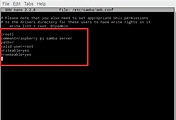처음 라즈베리를 받고나면 OS를 넣어줘야 한다.
OS는 http://www.raspberrypi.org/downloads 이 곳에서 다운 받을 수 있다.
가장 기본이 되면서 많이 설치하는 Raspbian으로 설치해 보자.
파일을 다 받고 나면 http://sourceforge.net/projects/win32diskimager/ 에서 win32diskimager를 다운받아 실행한다.
다운 받은 이미지 파일을 찾아서 선택한 후 SD카드의 드라이버를 선택하고 Write를 클릭!!
이제 4~5분이면 작업이 끝난다
설치가 끝난 후 SD카드를 라즈베리에 넣고 전원을 넣어보자!!
첫 부팅이 끝나고 나면 기본 세팅화면이 나온다.
대략 이런 화면이 나오는데 간단히 요약하면
1. SD카드의 용량을 늘려줌(자신의 SD카드 용량을 모두 사용가능)
2. PASSWORD 변경(기본 raspberrypi다 너무 길다-변경하자)
3. 부팅후 terminal모드로 시작할지, window모드로 시작할지(기본 terminal)
4. 언어와 timezone, keyboard 변경
5. 카메라 Enable/Disable 선택가능
6. 전세계 라즈베리 이용자들을 맵으로 볼 수 있는기능
7. OVERCLOCK
8. 추가 옵션설정
9. raspi-config 정보보기
등이다. 당장 여기서 세팅을 안하더라도 추후에 ' sudo raspi-config ' 명령어를 이용해 이 메쥬에 다시 들어 올 수 있다.
기본적으로 2번 비밀번호만 바꿔줘도 이용하는데 별 문제는 없다.
(나 같은 경우 키보드의 |(or) 버튼이 안먹혀 키보드 세팅을 하였다.)
비번 변경
키보드 변경
Korean 이 나오지 않으면 other를 선택해 korean을 선택 하면 된다.
'Study > Raspberry Pi' 카테고리의 다른 글
| 라즈베리파이 원격접속하기 (0) | 2015.04.17 |
|---|---|
| Raspberry Pi 에 APM 설치하기(apache, php, mysql) (4) | 2015.02.12 |
| raspberry pi에서 mame 하기 (0) | 2015.02.12 |
| Raspberry Pi SAMBA 설치 (0) | 2015.02.12 |
| Raspberry Pi 고정IP설정 (0) | 2015.02.12 |